Damit du ohne Umwege und Ablenkungen zu deinen Inhalten kommst, kannst du dir die Schlagzeugvideocoach-App "SVC" auf dein Smartphone (Apple iOS, Android) laden - in wenigen Sekunden und natürlich kostenlos.
Nachdem du das Icon auf dem Startbildschirm angeklickt hast, funktioniert der Login mit deinen Zugangsdaten bei bestehender Internetverbindung künftig direkt in der App und du brauchst dazu keinen Browser mehr zu öffnen.
Du kannst so auch dauerhaft eingeloggt bleiben und brauchst nicht jedes Mal deine Zugangsdaten neu eingeben. Du kannst deine Zugangsdaten ggf. auch speichern - z. B. in deinem Google-Konto oder über eine andere Passwortverwaltung, falls du dich mal neu einloggen musst.
Mit Klick auf das Logo oben links gelangst du immer wieder auf die Startseite mit dem Begrüßungstext und der Übersicht (Bild 1).
Oben rechts kannst du das Menü aufklappen und per Klick auf "Übersicht" das Menü erweitern: Alle Inhalte erscheinen und du kannst direkt zur gewünschten Seite wechseln (Bild 2).
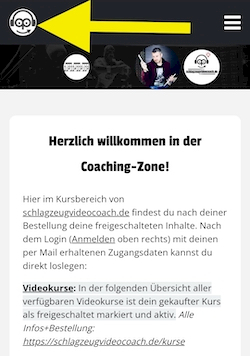
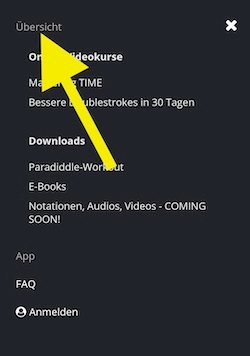
Öffne den Safari-Browser.
Wähle in der unteren Menüleiste das Symbol zum Teilen von Inhalten aus (ggf. siehe Screenshot).
Wähle den Befehl "Zum Home-Bildschirm" aus.
Abschließend "Hinzufügen" in der oberen rechten Ecke antippen.
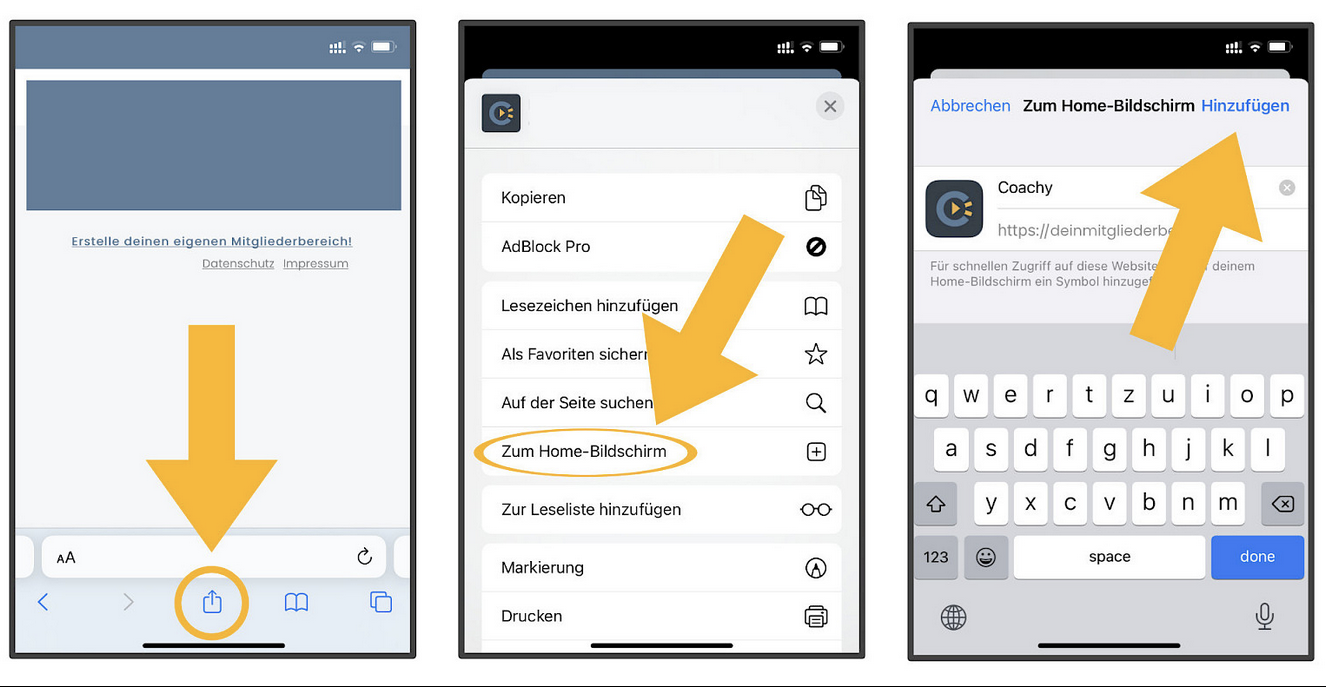
Öffne den Chrome-Browser.
Tippe auf das Symbol für weitere Einstellungen (Symbol mit drei Punkten in der oberen rechten Ecke des Bildschirms).
Wähle hier dann "App installieren" oder "Zum Startbildschirm hinzufügen" aus.
Ändere optional den Namen der App und klicke auf Hinzufügen.
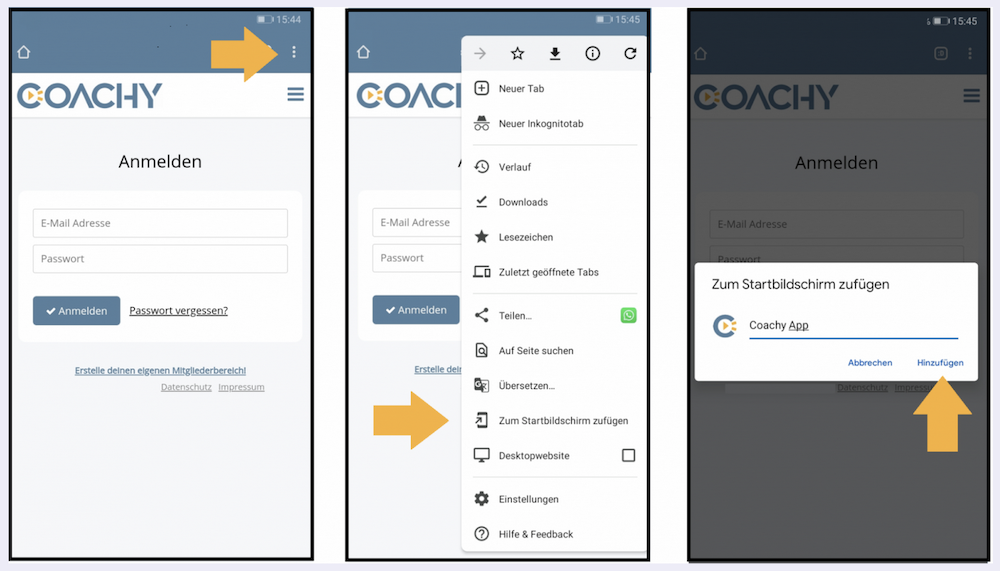
Weitere Infos und Screenshots zur Installation findest du in dieser Anleitung (nach unten scrollen: "für Mitglieder").
Bei Fragen kannst du mich jederzeit gerne kontaktieren!